Intune 教育版的新功能
瞭解教育 Intune 的新功能。 瞭解舊版即將推出的變更、產品通知和功能。
2023 年 6 月
在 Intune 系統管理中心新增和部署適用於 Windows 11 SE 的所有應用程式
適用於執行 Windows 11 SE 版本 22H2 且KB5019980及更新版本的裝置
您不再需要連絡 Microsoft 支援服務,以要求額外的第三方應用程式 Windows 11 SE。 您可以在 Microsoft Intune 系統管理中心新增和部署任何 Win32 應用程式,然後在教育用 Intune 入口網站中正常管理其指派。 如需管理裝置和應用程式 Windows 11 SE 的詳細資訊,請參閱 Windows 11 SE 概觀 |Windows 教育版。
2023 年 4 月
管理 Microsoft Store 應用程式的新工作流程
我們已將 Microsoft Store 應用程式目錄與教育 Intune 整合,因此您可以從一個地方搜尋、新增及部署市集應用程式。 新體驗表示您可以在 教育用 Microsoft Store 淘汰之後,繼續存取和管理教育 Intune 中的市集應用程式。
若要存取新體驗,請移至 [應用程式],然後選取 [新增應用程式>][新增 Microsoft Store 應用程式 (新的) 。 支援的應用程式類型包括 Win32、.NET、通用 Windows 平台 (UWP) ,以及漸進式 Web Apps (PWA) 。
在教育用 Intune 中新增 Microsoft Store 應用程式。
![Intune 教育版使用者介面的範例影像,其中醒目提示 [應用程式] 和 [新增應用程式] 卷標,以顯示如何取得新的 Microsoft Store 體驗。](media/microsoft-store-apps-add.png)
搜尋應用程式目錄。
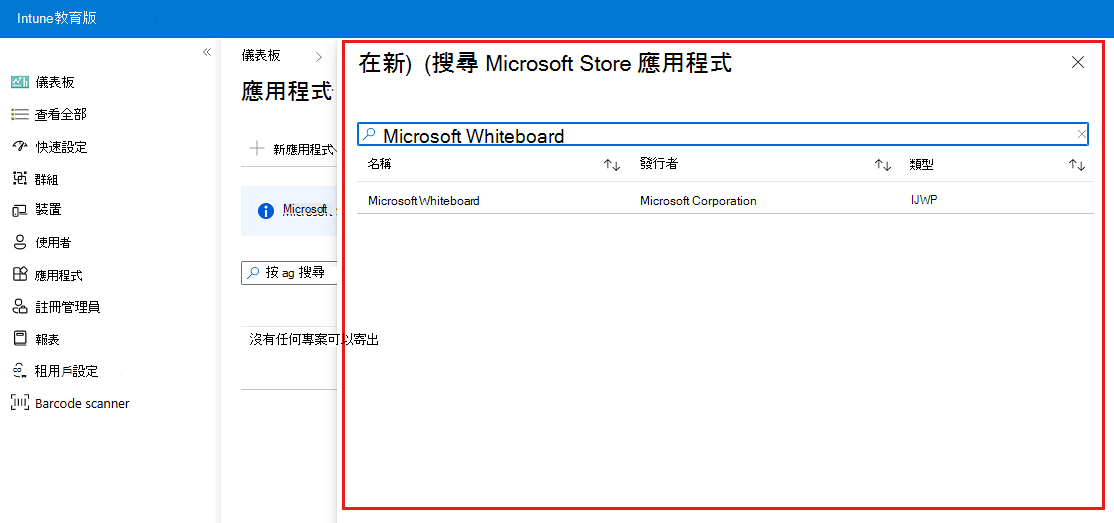
編輯應用程式屬性。
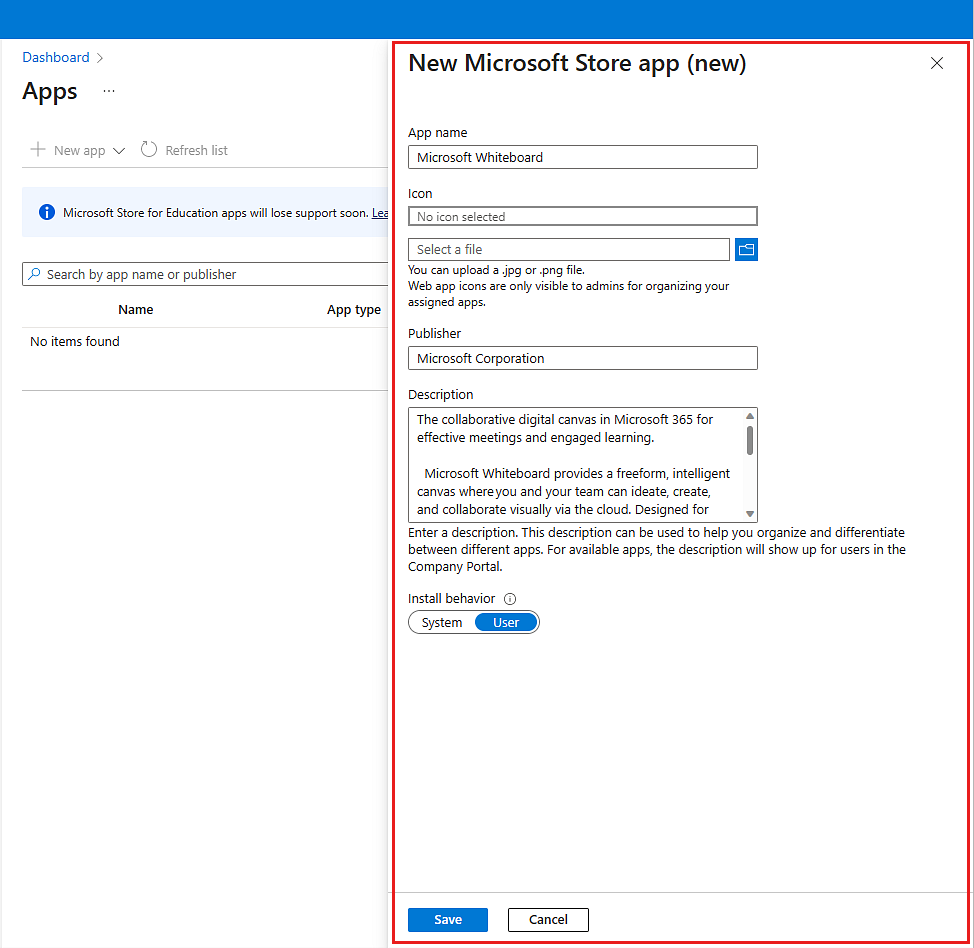
Chrome OS 的新遠端動作
您可以在教育用 Intune 中的 Chrome OS 裝置上使用兩個新的遠端動作:
- 恢復出廠預設值
- 拿掉使用者配置檔
2022 年 4 月
新的 Windows Autopilot 引導式體驗
我們在 Intune 教育版中的新引導式體驗會逐步引導您完成為裝置部署設定 Windows Autopilot 的步驟,讓您可以在建置功能性部署原則時熟悉 Windows Autopilot。 在引導式體驗期間,您將:
設定新的或現有的群組。
自定義裝置用戶的現成註冊體驗。
設定註冊狀態頁面。
![Windows Autopilot 引導式體驗的範例影像,其中顯示 [選擇群組] 頁面,其中包含建立新群組或設定現有群組的選項。](media/windows-autopilot-guided-experience-2204.png)
若要從儀錶板存取此功能,請移至 租用戶設定>Windows Autopilot。 如需搭配教育用 Intune 使用 Windows Autopilot 的詳細資訊,請參閱使用 Windows Autopilot 設定裝置。
管理Google Chrome瀏覽器設定
針對 Intune 教育版中註冊的裝置,設定 Google Chrome 瀏覽器設定。 若要檢視瀏覽器選項,請移至 [群組 ] 並選取群組。 然後選取 [Windows 裝置設定瀏覽>器]。 我們也已將 Microsoft Edge 設定移至本節,讓您可以在單一位置管理所有瀏覽器設定。
2022 年 3 月
匯入 CSV 檔案或使用條碼掃描器來執行大量動作
匯入 .CSV 檔案或掃描裝置序號,以快速編譯大型裝置群組並採取動作。 若要上傳或掃描教育 Intune 中的裝置,請移至條碼掃描器。 按兩下引導式體驗以新增受控裝置並套用支持的動作。 您可以:
• 將裝置新增至群組
•同步
•重新 啟動
• 重新命名裝置
• Autopilot 重設
• 恢復出廠預設值
封鎖其他系統管理應用程式
現在您可以在教育 Intune 中封鎖其他系統管理應用程式。 當您設定「封鎖系統管理應用程式」時,我們會自動將 新增至封鎖清單命令提示字元、PowerShell 和登錄工具。 您可以從封鎖清單中移除專案,並將其他專案新增至封鎖清單。 封鎖的應用程式表示學生將無法啟動應用程式。
在教育用 Intune 中設定 BitLocker
現在您可以在教育用 Intune 中設定 BitLocker。 將 [加密 Windows 裝置] 設定為 [已啟用],這會開啟具有教育版建議設定的 BitLocker。 教育建議的設定包括以無訊息模式開啟 BitLocker,以及將 BitLocker 修復密鑰縮寫為 Microsoft Entra ID。 若要對 BitLocker 設定進行其他自定義,請造訪 Microsoft 端點管理員。
2021 年 11 月
支援 Windows 11 SE
Intune 教育版最近新增了對執行 Windows 11 SE 裝置的支援。 Windows 11 SE 是新的雲端優先操作系統,提供 Windows 11的功能和可靠性,其簡化的設計已針對 K-8 教室中的低成本裝置進行優化。 如需在教育 Intune 中管理 Windows 11 SE 裝置的詳細資訊,請參閱管理執行 Windows 11 SE 的裝置。
2021 年 10 月
將 Windows 已知資料夾重新導向至 OneDrive
啟用教育 Intune 中最新的 OneDrive 設定,將使用者最重要的檔、桌面和圖片檔案移至他們可以在任何地方存取的受保護位置。 以無訊息方式將 Windows 已知資料夾移至 OneDrive 移動,並將 Windows 已知資料夾 (檔、桌面和圖片) 重新導向至 Microsoft OneDrive。 移動會在沒有任何使用者互動的情況下進行。 您可以選擇在移動完成後向使用者顯示通知。
此設定會分組在稱為 OneDrive 和記憶體的新 Windows 裝置設定類別之下。 若要尋找它,請移至 [ 裝置>群組 ],然後選擇群組。 然後選取 [Windows 裝置設定]>[OneDrive 和記憶體]。
![醒目提示新 OneDrive & 記憶體類別的範例影像。在[遺屬裝置設定] 中。](media/intune-for-education-one-drive-settings-2110.png)
使用條碼掃描器引導式體驗的大量動作
現在,您可以使用 RFID 條碼掃描器,在教育用 Intune 中快速編譯及採取動作。 從儀錶板,移至 條碼掃描器 ,並在每個 Managed 裝置上掃描或輸入序號。 當您完成掃描裝置時,請選取任何支持的動作。 您可以:
• 將裝置新增至群組
•同步
•重新 啟動
• 重新命名裝置
• Autopilot 重設
• 恢復出廠預設值
![醒目提示 [條形碼掃描器] 功能表選項和條碼掃描器簡介頁面的範例影像。](media/intune-for-education-barcode-scanner-2110.png)
2021 年 5 月
新選項可讓您將應用程式指派為可用
除了指派必要的應用程式之外,您現在還可以使用教育 Intune 將應用程式指派為可用。 在您部署這種類型的應用程式之後,它就會提供給 公司入口網站 中的裝置使用者使用。 與自動安裝的必要應用程式不同,用戶可以選擇安裝應用程式。
![[教育 Intune 群組 - 所有使用者 > Windows 應用程式] 頁面的螢幕快照,其中醒目提示所選應用程式上新的 [指派為可用] 選項。](media/intune-education-apps-available-2105.png)
將網站和 Web 應用程式部署為桌面快捷方式
設定網站和 Web 應用程式的傳統型快捷方式。 將網站 URL 新增至 Intune,並將它們安裝在裝置上,作為使用者可從 [開始] 選單或桌面快捷方式存取的 Web 應用程式。 網站會在 Microsoft Edge 版本 77 或更新版本中開啟。
Edge 必須先執行一次,此原則才能在裝置上生效。 若要解決此問題,您可以在教育用 Intune 中啟用 [使用 Microsoft Edge 快速啟動] 設定。
![[教育 Intune 群組 - 所有使用者 > Windows 裝置設定] 頁面的螢幕快照,其中醒目提示新設定 [設定網站和 Web 應用程式的傳統型快捷方式] 和 URL 清單。](media/intune-education-desktop-shortcuts-2105.png)
從遠端尋找遺失或遭竊的 Windows 裝置
在教育用 Intune 中找出遺失或遭竊的 Windows 裝置。 若要從儀錶板存取尋找動作,請移至 [ 裝置> 選擇裝置 > ] 選取 [ 尋找]。
![所選裝置的 [教育用 Intune 裝置屬性] 頁面螢幕快照,其中醒目提示頁面頂端的新 [尋找] 動作。](media/intune-education-locate-device-2105-01.png)
必須啟用位置服務,此功能才能運作。 下列版本支援此功能:
- Windows 10 版本 20H2 (10.0.19042.789) 及更新版本
- Windows 10 版本 2004 (10.0.19041.789) 及更新版本
- Windows 10 版本 1909 (10.0.18363.1350) 及更新版本
- Windows 10 版本 1809 (10.0.17763.1728) 及更新版本
選取 [ 尋找] 之後,系統會將通知傳送至目標裝置,以通知使用該裝置的任何人尋找動作為作用中。 找到裝置之後,您可以在教育用 Intune 中檢視其在地圖上的位置。
![當您使用新的 [尋找] 動作時,Intune 教育版中開啟的裝置位置對應螢幕快照。](media/intune-education-locate-device-2105-02.png)
2021 年 3 月
新的 Windows Update 設定
教育 Intune 中有三個新的 Windows Update 設定:
- 保持 Windows 10 版本:選擇您想要在裝置上執行的 Windows 10 版本。 該版本會在裝置上執行,直到您移除或重新設定此設定為止。
- 暫停功能更新 35 天:從選取的日期暫停 Windows 功能更新 35 天。 匯報 會在35天結束時繼續。 您也可以將參數翻轉回 [未設定 ] 以繼續更新。
- 暫停品質更新 35 天 從選取的日期起暫停 Windows 品質更新 35 天。 匯報 會在35天結束時繼續。 您也可以將參數翻轉回 [未設定 ] 以繼續更新。
若要尋找這些設定,請移至 [群組],然後選取群組 >Windows 裝置設定>匯報 並升級。
2021 年 2 月
新的遠端動作會移除 iOS 裝置上的密碼
在教育用 Intune 中移除 iOS 裝置上的密碼。 若要停用密碼,請移至 [ 裝置 ],然後選擇裝置。 然後選 取 [移除密碼]。 拿掉密碼之後,使用者可以從其裝置上的設定應用程式新增密碼。
![Intune 教育版 iPad 屬性] 頁面的螢幕快照,其中醒目提示 [移除密碼] 選項。](media/remove-passcode-intune-2021-01.png)
如需移除密碼的詳細資訊,請參閱 Microsoft Intune 檔中的重設或移除 Intune 中的裝置密碼。
建立 iOS 裝置的自定義主畫面配置
在 iPad 裝置上建立和編輯主畫面配置,讓學生輕鬆找到學校所需的專案。 這項功能可讓您組織和預覽應用程式 (包含 Web 應用程式) 和圖示出現在主畫面頁面、停駐和資料夾內的方式。 若要試用,請移至 [ 群組> ] 選取群組 >iOS 裝置設定>[鎖定畫面]、[背景布] 和 [主畫面配置]。
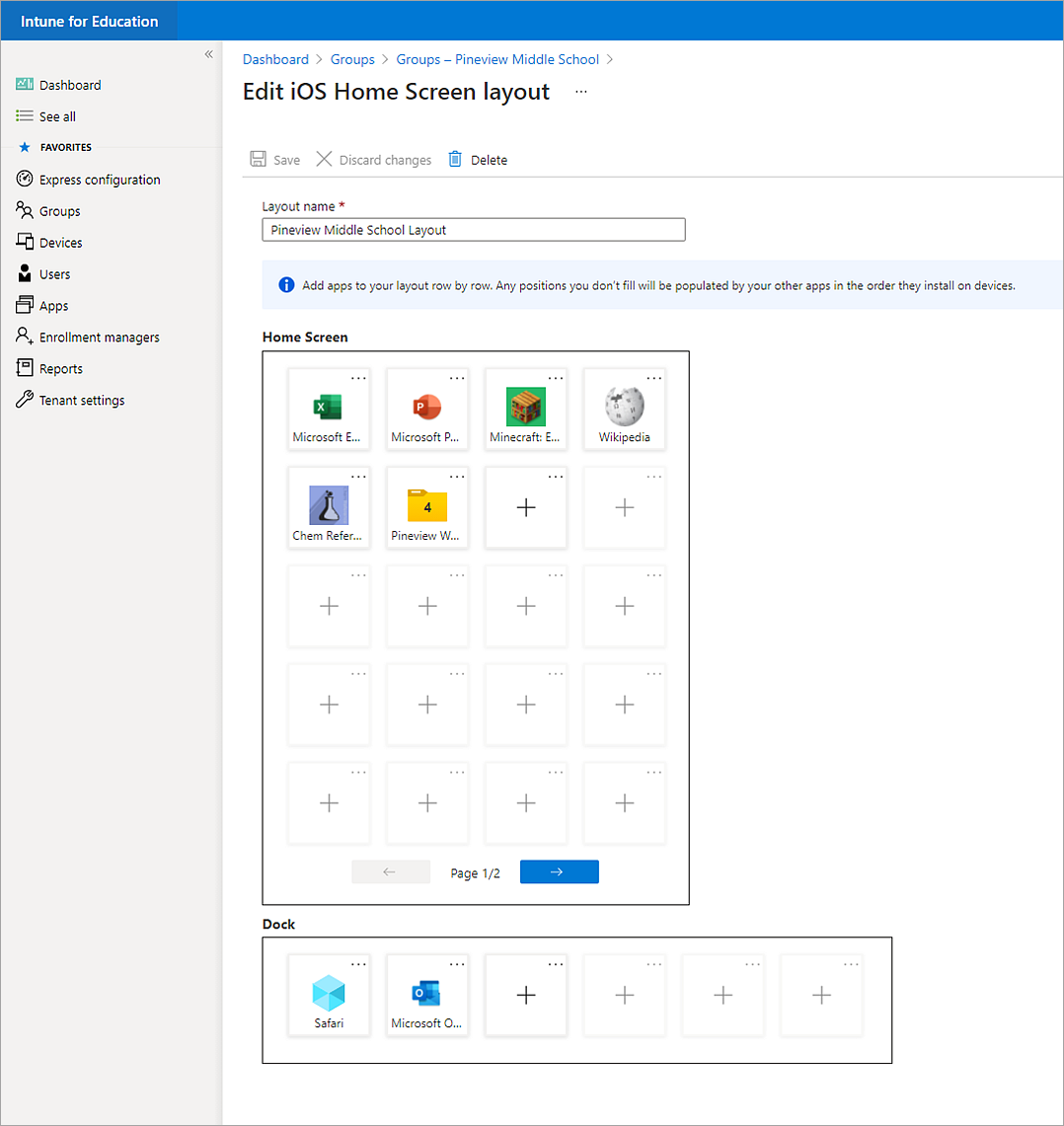
2020 年 9 月
變更 Windows 裝置的主要使用者
直接從教育用 Intune 檢視和編輯 Windows 裝置的主要使用者。 允許主要使用者在 公司入口網站 中使用自助式動作,例如重設、重新命名和淘汰。 若要新增或變更主要使用者,請移至 [ 裝置> ] 選取裝置 >[內容]。 然後選取 [ 主要使用者] 旁的超連結文字。
如需主要使用者的詳細資訊,請參閱 Microsoft Intune 檔中的什麼是主要使用者?
檢視 BitLocker 修復金鑰
Intune 教育版現在會顯示加密裝置的 BitLocker 修復密鑰詳細數據,這些裝置已委付修復密鑰以 Microsoft Entra ID。 若要查看修復金鑰,請移至 [ 裝置> ] 選取裝置 >修復密鑰。
如需在 Intune 中管理 BitLocker 金鑰的詳細資訊,請參閱 Microsoft Intune 檔中的管理 BitLocker。
2020 年 6 月
輔助功能和效能改善
已進行數項更新,以改善教育 Intune的輔助功能和效能。 匯報 包括:
- 改善導覽,讓您更輕鬆地在教育 Intune 中的主要區域之間移動。
- 增加放大/縮小功能,讓您可以在 Intune 教育版時,更接近螢幕上的放大。 這項改善是為了提高可讀性,並讓視覺障礙人士更容易存取入口網站。
在裝置上設定時區
使用新的 [ 設定時區 ] 設定,以您選擇的時區部署裝置。 移至 [群組>Windows 裝置設定][>用戶體驗>裝置限制] 來設定設定。
2020 年 4 月
簡化新 Microsoft Edge 瀏覽器的部署
您現在可以從教育用 Intune 部署 Microsoft Edge 瀏覽器。 應用程式已可在您的應用程式清查中使用。 只要將它指派給學生和教師,即可在整個學校進行部署。
搜尋並篩選您的裝置清單
在 [ 裝置] 頁面上,您可以依裝置名稱、裝置製造商、操作系統和上次簽入時間等參數來搜尋、篩選及排序您的裝置清單。
使用大量選取來執行遠程動作
在一次最多 2,000 部裝置上大量執行遠端動作。 支援大量選取的遠端動作包括:
- 同步處理
- 重新啟動
- 重新命名
- Autopilot 重設
- 恢復出廠預設值
- 刪除
若要進行大量選取,請移至 [ 裝置 ] 和下列其中一項:
- 從清單中選取每個適用的裝置
- 選取清單頂端的 [ 裝置名稱] 旁的複選框,以一次選取所有可見的裝置
封鎖 iOS 裝置上的應用程式移除
使用 [封鎖應用程式移除] 設定來封鎖使用者從其 iOS 裝置移除應用程式。 移至 [群組>設定>] [iOS 裝置設定>] [裝置限制 ] 來設定設定。
封鎖所有形式的 Windows PowerShell
現在,當您使用教育 Intune 來封鎖學生和教師的 Windows PowerShell 時,此設定會封鎖 Windows PowerShell 和 Windows PowerShell ISE。
遠端協助選項的新檔
為了回應 Covid-19,某些學校已切換至遠端學習。 若要協助您為學生和教師提供遠端協助,請參閱我們 關於雲端管理裝置遠端協助選項的新檔和指引。 此外,如果您想要開始使用遠端學習,請參閱我們的 遠端學習部署參考 。
2019 年 12 月
設定新的 Microsoft Edge 瀏覽器
您現在可以從教育用 Intune 設定及部署新的 Microsoft Edge 瀏覽器。 您會發現某些設定同時適用於舊版和新的 Edge 瀏覽器。 其他設定,如下所示,僅適用於新的瀏覽器:
- 設定封鎖的 URL 清單
- 需要安全搜尋
- 需要YouTube限制模式
2019 年 11 月
群組系統管理員的新許可權
指派為群組系統管理員的用戶現在可以:
- 同步處理 Windows Autopilot 裝置
- 管理 Autopilot 裝置和使用者指派
- 管理 Autopilot 部署配置檔指派
- 管理 Apple 使用者起始的註冊配置檔指派
若要在組織中委派系統管理員許可權,請移至教育 >Intune 系統>管理員。 獲指派 Intune 內建學校系統管理員角色的使用者也具有這些許可權。 若要指派學校系統管理員角色或修改許可權,請移至 裝置管理 系統管理中心>租用戶系統管理>角色。 如需所有群組系統管理員/學校系統管理員許可權的清單,請 參閱指派群組系統管理員。
設定電源和睡眠設定
控制閑置 Windows 裝置的電源和睡眠設定。 您可以設定下列時機:
- 關閉顯示
- 讓裝置進入睡眠狀態
- 將裝置置於休眠狀態
管理 VPP 令牌限制
您現在可以限制系統管理員存取選取的應用程式。 若要新增和管理受限制的 VPP 令牌,請移至 [群組>管理員>] [限制系統管理員的應用程式存取權]。
2019 年 10 月
從 Intune 教育版入口網站檢視 Win32 應用程式
您現在可以看到租用戶中設定的 Win32 應用程式,以及從教育用 Intune 入口網站管理應用程式的群組指派。
設定本機來賓帳戶的進行測驗
新的組態選項適用於進行測驗配置檔。 現在有本機來賓帳戶選項,因此學生可以按下 Windows 登入畫面上的按鈕來啟動安全評定,並略過輸入密碼。 如需進行測驗的詳細資訊,請參閱在 Windows 10 中進行測驗和在教育用 Intune 中新增進行測驗配置檔。
教育預設的變更
註冊教育用 Intune 之後,Intune 在 [所有裝置] 群組中預先設定一些設定。 我們已根據客戶的意見反應對這些預設進行變更。 這些變更包括:
- 根據預設,將會封鎖個人 Windows 裝置的註冊,以確保不會在 Intune 中意外註冊個人裝置。
- 根據預設,將會停用本機 Autopilot 重設。
管理 Windows Autopilot
從 Intune 教育版入口網站中,您可以.
- 設定 Autopilot 部署配置檔。
- 根據群組標籤,為已註冊 Autopilot 的裝置建立動態群組。
- 監視和檢閱裝置部署。
![[所有裝置] 群組的螢幕快照:[註冊設定],醒目提示 [Windows Autopilot] 區段。](media/windows-autopilot-1910.png)
![[群組] 頁面的螢幕快照:[建立群組]、醒目提示動態群組、群組卷標設定。](media/dynamic-groups-1910.png)
![[報表] 的螢幕快照,其中顯示您可以檢視的可用報表數據表。](media/autopilot-deployment-report-1910.png)
如需 Windows Autopilot 的詳細資訊,請參閱 Windows Autopilot 概觀。
2019 年 8 月
變更為 Office 365 部署
當您部署適用於 Windows 的 Office 365 時,所有目標裝置,包括 S 模式的裝置,都會收到 Office 365 專業增強版。 在此變更之前,S 模式的裝置會從 教育用 Microsoft Store 收到不同版本的 Office 365。
新增至 [群組] 頁面的新系統管理員檢視,讓系統管理員委派更容易
我們已新增檢視,讓您可以更輕鬆地查看、新增和移除系統管理員管理的群組。 移至 [群組] 頁面,在選擇群組之後,選取 [由此群組管理的>系統管理員]。 您可以從該處新增或移除群組。
![[群組] 頁面的螢幕快照,管理員 索引卷標,醒目提示 [由此群組管理] 按鈕。](media/admin-view-1908-intune-edu.png)
2019 年 7 月
執行大量重新命名
一次最多重新命名 100 部裝置。 若要進行大量選取,您可以從裝置清單中手動選擇裝置,或按住 Ctrl 或 命令 鍵,一次選取多個裝置。
然後,您可以將命名範本套用至選取的裝置群組,其中包含由唯一標識元附加的自定義前置詞。 唯一標識碼可以是序號、計數器或 Wi-Fi MAC 位址。
2019 年 6 月
執行大量動作
一次在最多100部裝置上執行某些遠端動作。 若要進行大量選取,您可以從裝置清單中手動選擇裝置,或按住 Ctrl 或 命令 鍵,一次選取多個裝置。
Intune 教育版將支援下列裝置動作的大量功能:
- 重新啟動
- 恢復出廠預設值
- 同步處理
- Autopilot 重設
- 刪除
更輕鬆地移轉至 Intune 教育版授權
註冊教育用 Intune 之後,Intune 會在 [所有裝置] 群組中自動設定一些設定,其中包含建議用於學校的值。 現在,當您將教育用 Intune 新增至已有 Intune 訂用帳戶的租使用者時,您會看到建議的原則,但 Intune 不會自動指派。 這項變更可確保不會對您現有的環境進行不必要的變更。
指派群組系統管理員的新許可權
Intune 的內建學校系統管理員角色現在具有受控應用程式的建立、讀取、更新和刪除 (CRUD) 許可權。 此更新表示,如果您在教育 Intune 中指派為群組系統管理員,您現在可以建立、檢視、更新及刪除 iOS MDM 推播憑證、iOS MDM 伺服器令牌和 iOS VPP 令牌,以及您擁有的所有現有許可權。 若要採取上述任何動作,請移至租用戶設定>iOS 裝置管理。
新的部署檔
在文件的註冊區段中,您會找到新資訊,以協助您根據學校的環境和安裝需求來比較 設定學校電腦 和 Windows Autopilot。 使用此資訊來決定何時要針對裝置設定使用每個選項或兩者。
2019 年 5 月
區分在線和離線授權 教育用 Microsoft Store 應用程式
您將能夠查看 教育用 Microsoft Store 應用程式是否具有在線或離線授權。 Intune 教育版會在快速設定和應用程式的詳細數據頁面上顯示授權類型,讓您更輕鬆地管理和部署應用程式至正確的群組。 具有在線授權的應用程式會在使用者登入裝置並需要連線到 Microsoft Store 以供使用之後開始安裝。 具有脫機授權的應用程式會安裝,而不需要使用者登入,也不需要連線到 Microsoft Store 即可使用。
新的 iOS 設定
已新增新的設定,讓您能夠更充分掌控 iOS Classroom 應用程式。
套用 iOS 裝置命名範本
我們新增了新的命名設定,可協助您分組及識別 iOS 裝置。 在iOS註冊和MDM伺服器令牌設定期間,教育 Intune 會自動為每個裝置命名其唯一的裝置序號。 然後,您可以將自定義名稱,例如 Contoso 或 Math1 新增至前置詞。 如果您自定義名稱,裝置序號會附加到其結尾。 例如:Contoso012a345b67c8。 當您設定或更新 MDM 伺服器令牌的命名範本時,所有與該令牌相關聯的裝置都會重新命名 – 現有裝置和在套用命名範本之後註冊的裝置。
2019 年 4 月
已更新 iOS 設定名稱並新增更多工具提示
我們已修訂教育 Intune 中許多 iOS 設定名稱、工具提示和類別,讓設定更容易尋找和瞭解。 如需這些設定的詳細清單,請參閱教育 Intune 中的iOS裝置設定。
快速設定中 iOS 設定的精簡清單
我們已在 快速組態中調整 iOS 設定清單 ,讓您可以更快速地設定您的裝置和群組。 您會看到某些設定已移出快速設定,而新的設定已移入。 拿掉的設定仍可供您在 [群組>>設定] iOS [裝置設定] 中進行設定。 如需教育用 Intune 裝置設定的完整清單,請參閱 iOS 裝置設定和 Windows 10 裝置設定。
Windows 10 裝置的新設定
有數個新的 Windows 10 裝置設定。 以下是您現在可以在教育 Intune 中設定的一些設定:
- Windows Update 通知:此設定可讓您選擇使用者是否看到有關 Windows 匯報 的通知。
- 手動 Windows Update:此設定可讓您選擇使用者是否能夠存取 Windows Update 掃描、下載和安裝功能。
2019 年 2 月
設定 iOS 裝置的自定義背景布和鎖定畫面影像
您現在可以使用教育用 Intune 來設定學校裝置上的自定義桌布和鎖定螢幕影像。 若要上傳您的影像,請移至 [群組>iOS 裝置設定>][背景布和鎖定畫面影像]。
2019 年 1 月
使用共用 iPad 功能設定 iOS 裝置
在 Intune for Education for iOS 裝置註冊中設定設定時,您現在可以選擇將 iOS 裝置設定為在已啟用共用 iPad 功能的情況下註冊。 共用 iPad 是一項 iOS 功能,需要學生和教師使用受控 Apple ID 登入學校裝置。 他們可以登入和註銷學校中任何已啟用的裝置,以存取已儲存和進行中的工作、應用程式和工作。 如需 Intune 教育版中共用 iPad 的詳細資訊,請參閱共用 iPad 設定。
Windows 10 裝置的新設定
我們新增了新的設定,讓您能夠更充分掌控安全性、Windows 更新、裝置登入和瀏覽器體驗等區域。 以下是您本月會看到的一些新設定:
設定慣用的 Azure Active Directory 租使用者網域:此設定可讓學生在沒有租使用者功能變數名稱的情況下登入裝置。 學生只要使用別名就能快速且輕鬆地登入。
設定新的索引標籤面:此設定可讓您選擇學生在 Microsoft Edge 中新增索引標籤時開啟的頁面。 新的索引標籤可以開啟空白頁面或自定義頁面,例如您學校的首頁。
切換出S模式:此設定可讓系統管理員在 S 模式中將裝置切換出 Windows 10,或防止學生將自己的裝置切換出 S 模式。
已更新 Windows 設定名稱並新增實用的工具提示
我們已修訂教育 Intune 中的許多設定名稱和工具提示,使其更容易尋找和瞭解。 如需每個設定的詳細資訊,請參閱 Intune 教育版中 Windows 10 裝置設定。
重新命名 Windows 裝置
從 Intune 教育版入口網站遠端將任何 Windows 10 (版本 1803 或更新版本重新命名) 裝置。 若要重新命名,請移至 [ 裝置 ],然後選取裝置 >重新命名裝置。 您也可以從 [裝置詳細數據] 頁面重新命名 裝置 。
2018 年 11 月
遠端 Autopilot 重設
您現在可以使用 Intune 教育版入口網站從遠端叫用 Autopilot 重設。 Autopilot 重設會移除所有用戶數據,包括使用者安裝的應用程式和個人設定,並將裝置保持在 Intune 中註冊,讓裝置與所有最新的應用程式、原則及設定保持在最新狀態。 透過這項功能,您可以快速地大量抹除和重新設定學生的計算機,讓他們為新的學年做好準備。 在這裡深入瞭解 Autopilot 重設。
iOS 管理的新功能
- Intune 教育版現在會顯示Apple School Manager VPP 令牌的位置資訊,因此您可以輕鬆地從教育用 Intune 和 Apple School Manager 識別您的 VPP 令牌。
- 您可以在教育 Intune 中為 VPP 令牌提供暱稱,以方便標記和組織。
- 現在,當您設定 MDM 伺服器令牌時,iOS 裝置的註冊速度會更快。 Intune 教育版會自動設定註冊設定,因此與 MDM 伺服器令牌相關聯的裝置,可以點選的設定助理畫面較少。
刪除裝置
您現在可以在教育 Intune 入口網站中刪除裝置。 移除裝置:
- 在 Intune 中取消註冊裝置。
- 會從 Microsoft Entra ID 移除裝置記錄,讓裝置不再是您環境的一部分。
所有租用戶的 沈浸式閱讀程式
當您註冊教育用 Intune 時,您的教育用 Windows 市集清查會為沈浸式閱讀程式取得無限制的授權。 沈浸式閱讀程式 是一種學習工具,可為所有年齡和能力的學習者建立具有輔助功能和理解性的閱讀體驗。 在這裡深入瞭解 沈浸式閱讀程式。
有效原則頁面
[有效原則] 頁面會顯示根據群組成員資格套用至使用者/裝置組合的所有應用程式和設定。 您可以從此頁面查看可能發生衝突的設定,並針對問題進行疑難解答。 您可以透過兩種方式連線到有效的原則頁面:
- 按兩下使用者 >[移至使用者詳細資料> ] 選擇使用者最近簽入的裝置。
- 按兩下 [移至裝置>詳細資料>],選擇最近已在該裝置上籤入的使用者。
2018 年 7 月
iOS 教室裝置的所有新支援
Intune 教育版現在支援教室中的 iOS 裝置管理。 我們已將新功能和頁面新增至教育 Intune,讓所有相關人員都能夠輕鬆地進行設定和管理程式。 從儀錶板中,您將擁有成功設定、設定及註冊裝置所需的一切。
- 設定 iOS 裝置管理:我們新增了具有逐步指引的新頁面,可協助您快速將 Apple 帳戶連線到教育用 Intune。 螢幕上的指標可讓您清楚地看到必要和選擇性的步驟、您已成功完成的步驟,以及即將到期的步驟。
- 快速設定:就像我們的 Windows 10 體驗,但專為 iOS 裝置量身打造,iOS 的快速設定可協助您快速指派及變更應用程式和設定。 選擇一組使用者或裝置,然後從 Microsoft 建議的設定中選取。 這些 建議已預先選取,但您可以隨時變更這些建議,以符合您學校自己的原則。
- 應用程式和設定:我們新增了個別的應用程式和裝置設定檢視,以協助您專注於iOS或 Windows 10裝置管理。 新增 Apple VPP 支援後,您可以將 VPP 購買的應用程式與教育用 Intune 同步,並直接從儀錶板指派。
- 動態群組:現在您可以將特定裝置平台規則套用至 動態群組。 建立規則以套用至 Windows 10 或 iOS 裝置上的裝置或學生。
取得更多詳細數據,並瞭解如何在教育用 Intune 檔中流覽新的頁面和工作流程。
2018 年 1 月
系統管理員所採取的群組動作歷程記錄
您現在可以檢視系統管理員變更群組系統管理員、應用程式及其核准群組設定所採取之所有動作的歷程記錄。 您可以在群組>歷程記錄中找到此歷程記錄的記錄。
Windows Defender報表
我們已新增報表。 在 [報表] 頁面上,您可以從報表清單中選取 Windows Defender 報表。 這可讓您檢視 Windows Defender 所有裝置的裝置健康情況狀態。 您可以在什麼是 報表? 檔中看到這看起來的樣子。
使用角色型訪問控制來啟用群組管理員
您現在可以選擇人員群組來管理其他群組的設定。 例如,您可以有一個稱為 「中學系統管理員」的群組,其中的成員是您學區中適用於中學的系統管理員小組。 您可以將管理中學生群組設定的許可權授與「 中學系統管理員 」群組。 如需詳細資訊,請參閱 什麼是群組? 檔。
用戶和裝置搜尋
我們已在提要欄位中新增兩個新選項: [使用者 ] 和 [ 裝置]。 您可以使用這些專案來搜尋個別使用者或裝置,並快速開啟這些專案的 詳細 數據。 您可以將這些搜尋新增至提要字段,方法是查看 [我的最愛]) ( [所有>星形] 按鈕,將它們新增至我的最愛清單。
遠端動作
您現在可以在使用者和裝置上採取遠端動作。 選取您要採取動作的裝置,然後從詳細數據頁面中選擇下列其中一個動作:
裝置
- 重新啟動
- 重設為原廠設定
- 同步處理
- 從管理中移除
使用者
- 重設密碼
深入了解 遠端動作。
Wi-Fi 設定檔
我們已在 Wi-Fi設定檔的提要欄位中新增選項。 這可讓您定義可指派給不同裝置、使用者和群組的 Wi-Fi 設定。
2017 年 10 月
動態群組
定義規則,我們將建立會根據規則自動填入的群組。
新增應用程式狀態
新增應用程式時,您現在會看到應用程式安裝的每個裝置和個別用戶狀態。
更新的詳細數據頁面
在其中一個群組中選取使用者或裝置。 窗格現在會從畫面底部向上滑動,可讓您取得該對象的詳細資訊,以及您指派給該物件的應用程式和設定狀態。
2017年5月 (初始發行)
Intune 教育版現已推出!
我們已啟動教育 Intune 入口網站。 Intune 教育版是學校和教育組織管理 Windows 10 裝置的簡化體驗。 在這些檔中深入瞭解教育 Intune。
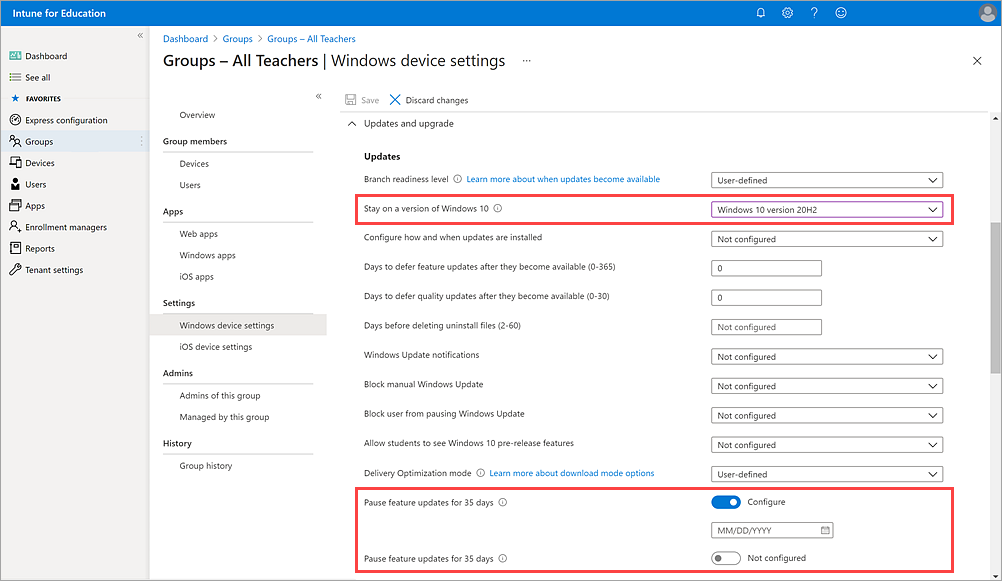
![[裝置裝置 > 詳細數據 > 內容] 區段的螢幕快照,其中醒目提示 [主要使用者] 設定,並顯示 [選取主要使用者] 窗格。](media/intune-education-primary-user-2009.png)
![醒目提示 [裝置 > 詳細數據 > 修復密鑰] 資料表的螢幕快照,其中顯示範例裝置的一個修復密鑰。](media/intune-education-bitlocker-2009.png)
![[群組 > Windows 裝置設定] 頁面的螢幕快照,其中醒目提示新的 [設定時區] 設定。](media/intune-for-education-set-time-zone.png)
![[裝置] 頁面的螢幕快照,其中醒目提示新的搜尋列、篩選和排序參數。](media/intune-education-search-parameters-2003.png)
![[所有裝置] 群組的螢幕快照,管理員 索引卷標,限制應用程式存取設定。](media/manage-admin-tokens-1911.png)
![[裝置] 頁面的螢幕快照,其中已選取 [大量重新命名],其中已選取計數器標識符。](media/edu-bulk-rename-1907.png)
![[裝置] 頁面的螢幕快照,大量重新命名正在進行中,並已選取序號。](media/edu-bulk-rename-1907-01.png)


